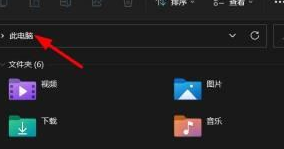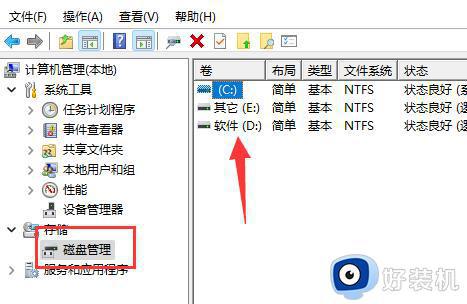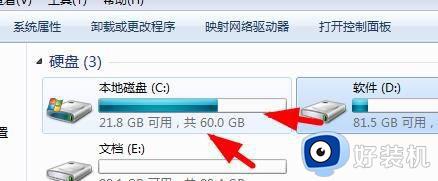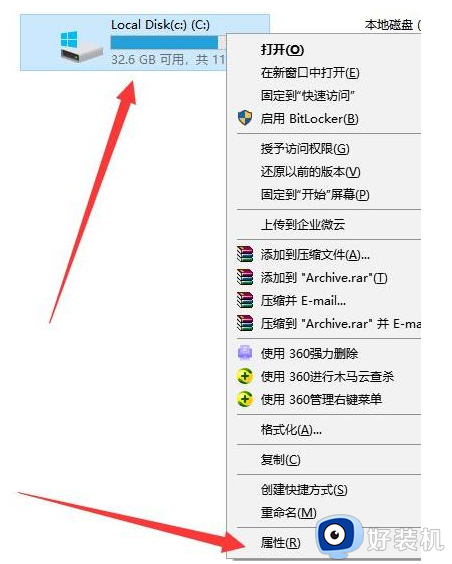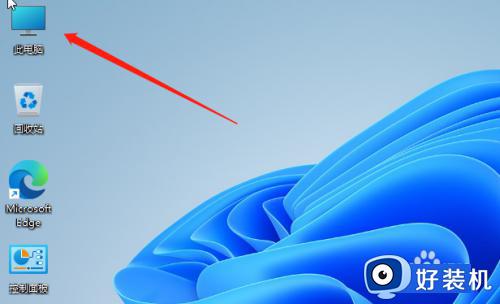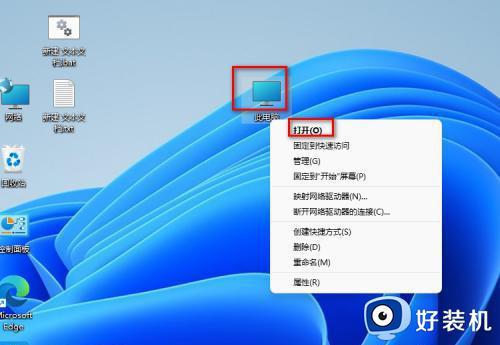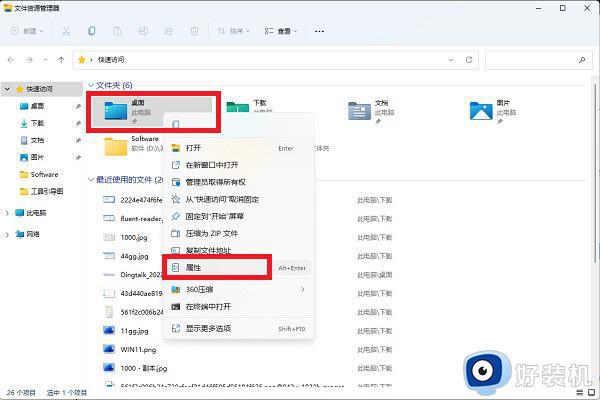win11桌面在c盘什么位置 win11桌面的文件在c盘哪里
时间:2024-04-01 10:30:43作者:xinxin
通常情况,在win11系统中桌面的文件夹都是默认存储在c盘里,因此难免也会出现桌面文件夹占用c盘内存过大的情况,可是当用户想要对win11系统桌面的文件进行清理时,却一直都不清楚win11桌面在c盘什么位置,对于这个问题小编就来教大家win11桌面的文件在c盘哪里的全部内容。
推荐下载:win11镜像下载
具体方法:
第一步,在Windows11这里打开C盘后找到用户。
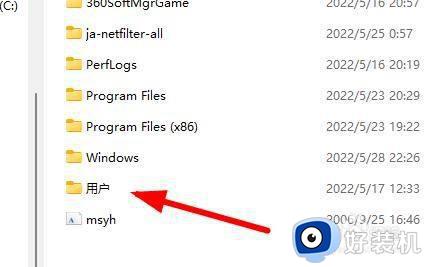
第二步,用户点击后即可进入昵称的这个文件夹。
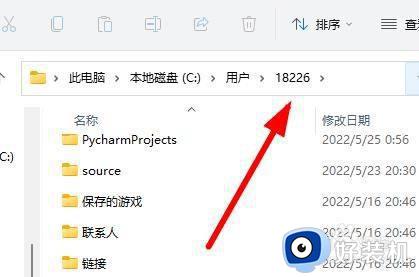
第三步,此时咱们即可在这里看到桌面文件夹了。
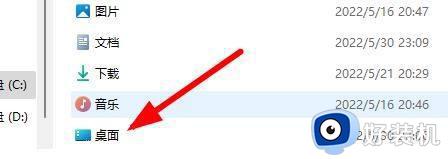
上述就是小编告诉大家的win11桌面的文件在c盘哪里全部内容了,有遇到过相同问题的用户就可以根据小编的步骤进行操作了,希望能够对大家有所帮助。